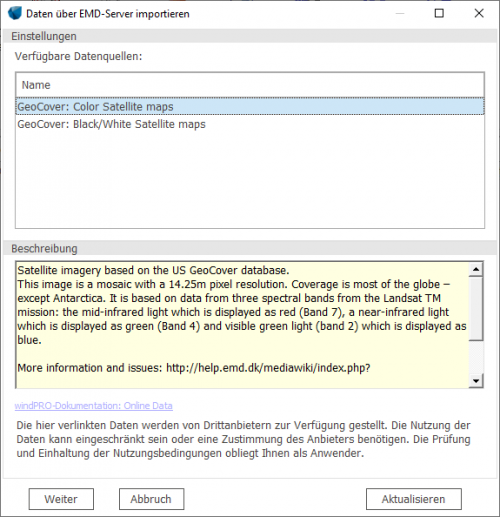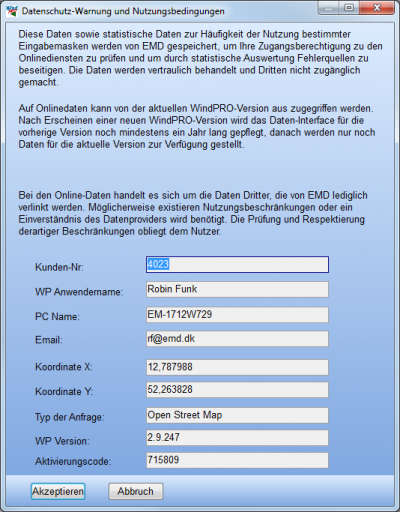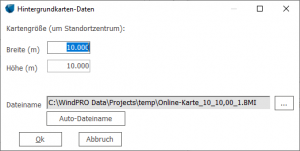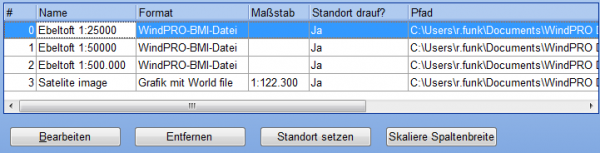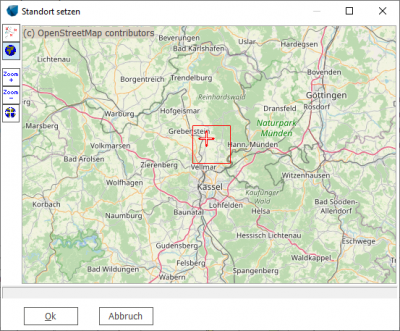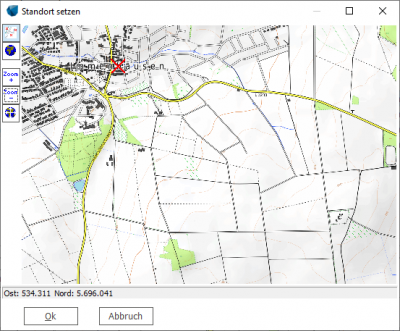Hinzufügen von Hintergrundkarten
Zur deutschen Hauptseite | Alle deutschsprachigen Seiten
Cateogory:Hintergrundkarten
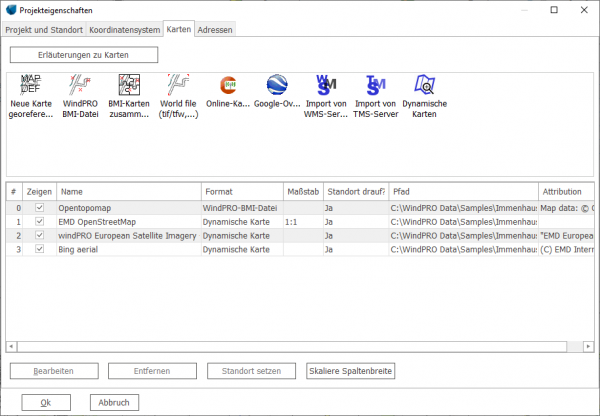
Dieses Fenster finden Sie hier:
Projekteigenschaften --> Karten
oder
Hintergrundkarten in windPRO sind Rastergrafiken, die georeferenziert (=mit Koordinateninformationen versehen) werden. Sie werden im Kartenfenster und auf Berichtsausdrucken im Hintergrund angezeigt und auf ihnen werden die Objekte dargestellt.
Für das Programm selbst stellen die Hintergrundkarten nur eine beliebige Ansammlung von farbigen Flächen dar, denen Koordinaten zugewiesen wurden. Höheninformationen oder Terraintypen (Rauigkeiten) werden nicht erkannt und müssen dem Programm auf andere Weise zur Verfügung gestellt werden (Linien- und Areal-Objekt).
Die Zahl der in windPRO benutzbaren Hintergrundkarten ist nur durch die Hardware Ihres Rechners begrenzt.
Bitte beachten Sie bei der Verwendung von Karten auch die Urheber- und Verwertungsrechte.
Gängige Kartenmaßstäbe sind:
- Flurkarten M 1:500 bis 1:3.000: Erhältlich bei Katasterämtern; enthalten alle Flurstücke sowie unterschiedliche Informationstiefen zu Gebäuden. Können für die exakte Platzierung von WEA und Schall- / Schattenrezeptoren verwendet werden, bilden aber nur kleine Bereiche ab und sind deshalb oft umständlich zu handhaben.
- Deutsche Grundkarte M 1:5.000: Erhältlich bei Katasterämtern. Vorwiegend in den westlichen Bundesländern, aber auch dort nicht flächendeckend. Bevorzugter Maßstab und Informationsdichte für Schall- und Schattenwurfberechnungen.
- Topographische Karten Maßstab 1:10.000: Erhältlich bei Katasterämtern, vorwiegend in den östlichen Bundesländern. Alle Topographischen Karten enthalten Informationen zu den Flächentypen, die für eine Rauigkeitsklassifizierung notwendig sind, und können mit Höhenlinien bezogen werden. Auch nutzbar für Schall- und Schattenwurfberechnungen.
- Topographische Karten Maßstab 1:25.000: Gängigste Karten für Energieberechnungen, Flächendeckend vorhanden. Ausreichende Informationsdichte, um auch in Standortnähe Rauigkeiten klassifizieren und aufgenommene Hindernisse verorten zu können.
- Topographische Karten M 1:50.000, 1:100.000, 1:200.000: Flächendeckend von den Landesvermessungsämtern erhältlich. Geeignet zur Rauigkeitsklassifizierung in größeren Entfernungen zum Standort.
Die Möglichkeit, Hintergrundkarten zu benutzen, ist eine Option, keine Voraussetzung für die Durchführung von Berechnungen unter windPRO.
IT-Karten der dänischen Landesvermessung
Format für dänische Karten-CD-ROMS / -DVDs.
Neue Karte georeferenzieren
Das Georeferenzieren von Karten wird auf einer separaten Seite erläutert.
World files: Hintergrundkarten im ESRI-Format
Das Einbinden von Karten mit Worldfile wird auf einer separaten Seite erläutert.
Die meisten Deutschen Vermessungsverwaltungen veröffentlichen ihre digitaln Kartenwerke in Form von Karten mit World files. Hier finden Sie Informationen zum Bezug von Karten in Deutschland.
EMD-Onlinekarten
Der Knopf Online-Karten erlaubt den Zugriff auf Internet-Kartendienste über den EMD-Server. Der Online-Dienst ermittelt automatisch, was für Kartenquellen für den Projektstandort verfügbar sind (hier abgebildete Kartendienste können sich aufgrund von lizenzrechtlichen Gegebenheiten ändern).
Zur Nutzung der Onlinedaten ist es notwendig, dem Senden von Informationen an den EMD-Server zuzustimmen.
Je nach gewähltem Kartendienst folgen Eingabefenster, in denen entweder die Ausdehnung der Karte angegeben wird, oder der gewünschte Ausschnitt direkt ausgewählt werden kann. Mittelpunkt ist das Standortzentrum.
Die Online-Karte wird im windPRO-eigenen *.bmi-Format gespeichert und automatisch der Kartenliste des Projekts hinzugefügt.
Google Overlay
In Google Earth können Karten georeferenziert werden, indem sie als Grafiken auf die Erdoberfläche gelegt und dann durch bequemes Verschieben, Verdrehen und Verzerren an das darunter liegende Luftbild angepasst werden.
In der Google Earth-Symbolleiste wird dafür das folgende Icon verwendet:
Solcherart erzeugte Overlays können in Google Earth als *.kmz-Datei gespeichert werden. Zum Prozedere in Google Earth konsultieren Sie bitte die Hilferessourcen von Google Earth.
*.kmz-Dateien mit Overlays können dann als Hintergrundkarte in windPRO importiert werden. Bitte beachten Sie, dass mit der Google-Overlay-Funktion nur Overlays eingeladen werden, keine anderen Google Earth-Objekte wie z.B. Ortsmarkierungen, Pfade und Polygone.
WMS-Server
Die Arbeit mit WMS-Servern wird auf einer eigenen Seite behandelt.
BMI-Karten zusammenfügen
Mit der Funktion BMI-Karten zusammenfügen können einzeln georeferenzierte Kartenblätter (z.B. auch aus den Online-Kartendiensten) zu einer zusammenhängenden Karte zusammengefügt werden. Die Karten müssen jedoch in derselben Auflösung (bei Online-Karten: Zoomstufe) vorliegen.
Standortzentrum zeigen / setzen
Markieren Sie eine Karte in der Kartenliste und klicken Sie auf Standortzentrum zeigen.
Wenn das Standortzentrum sich außerhalb der gewählten Karte befindet, wird eine Weltkugelansicht gezeigt, auf der die verfügbaren Karten mit blauen und die gewählte Karte mit einem roten Rechteck markiert sind:
Mit den beiden Schaltflächen ![]() und
und ![]() können Sie zwischen Weltkugel- und Kartenansicht wechseln. Auf der Kartenansicht kann die Position des Standortzentrums noch genauer bestimmt werden:
können Sie zwischen Weltkugel- und Kartenansicht wechseln. Auf der Kartenansicht kann die Position des Standortzentrums noch genauer bestimmt werden:
Durch einen einfachen Klick auf die Karte wird das Standortzentrum versetzt. Durch Klicken-Ziehen kann die Ansicht verschoben werden.
Verlassen Sie das Fenster mit OK am unteren Fensterrand.
Blankokarte
Zusätzlich zu den georeferenzierten Karten ist in Karten und Objekte stets auch eine Blankokarte verfügbar. Diese kann in jedem der Einzel-Kartenfenster über das Kartenmenü am oberen Rand aufgerufen werden.
Hinzufügen einer Kartenansicht als neue Karte
Diese Funktion wird im Abschnitt Kartenfenster beschrieben.